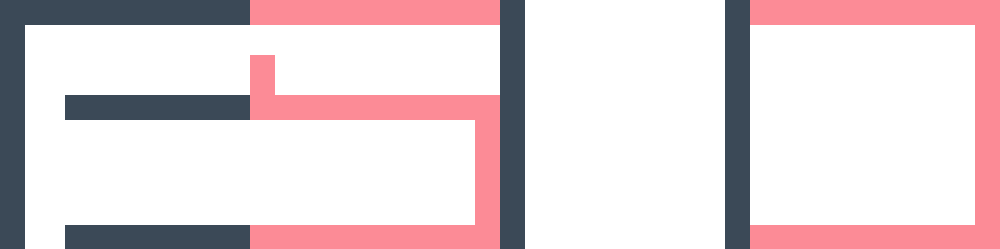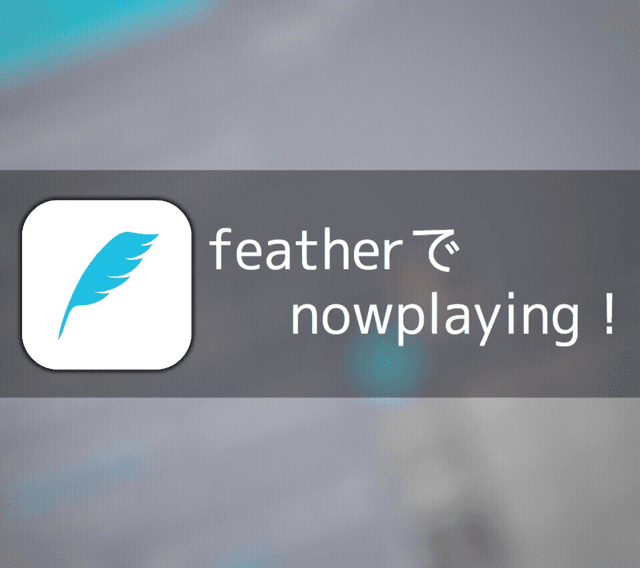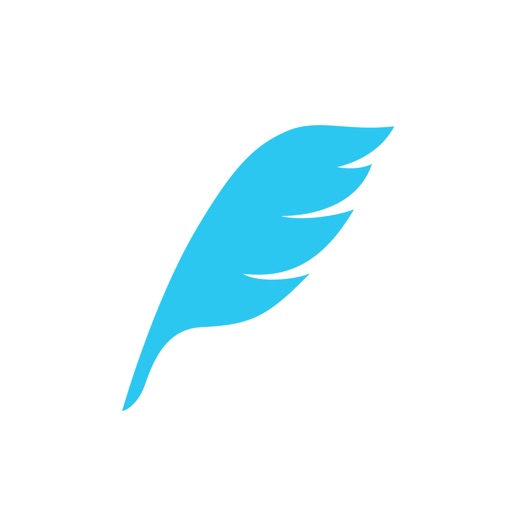ただただなんとなく、「今、コレ聴いてる。」ってツイートしたくなる時ありませんか。
Twitterで見かけるフォローワーさんの「#nowplaying」ツイート
ついつい気になってしまいます。
気になっているうちに、自分も「#nowplaying」ツイートしてみたいと思い、簡単に出来るアプリを探してみました!
再生中の曲を簡単に、しかもアートワーク付きでもツイートできるアプリがありました!
目次
#nowplayingがボタンひとつで簡単!Twitterクライアント「feather」が楽しい!
「#nowplaying」のハッシュタグ付きツイートを見て、ついつい自分も同じ曲を聴き始めます。よっひー(@yosiakatsuki)です。
フォロワーさんのなうプレツイートって、意外と注目してしまいませんか?僕だけですかね?
なうプレツイートを見ると「あ、僕も聴きたい」とか「懐かしいなー」って思う事があって、見てるだけでも結構楽しいです。
で。
僕も平日はiPhoneで音楽聴いてるし、せっかくなので「#nowplaying」をつぶやきたい!
そんなことを考えながら、簡単に「#nowplaying」をツイートできるiPhoneアプリを探していたらありました。
「feather」です。
アートワーク付きの#nowplaying
「feather」ならアルバムアートワーク付きでなうプレツイートが簡単に出来ます!
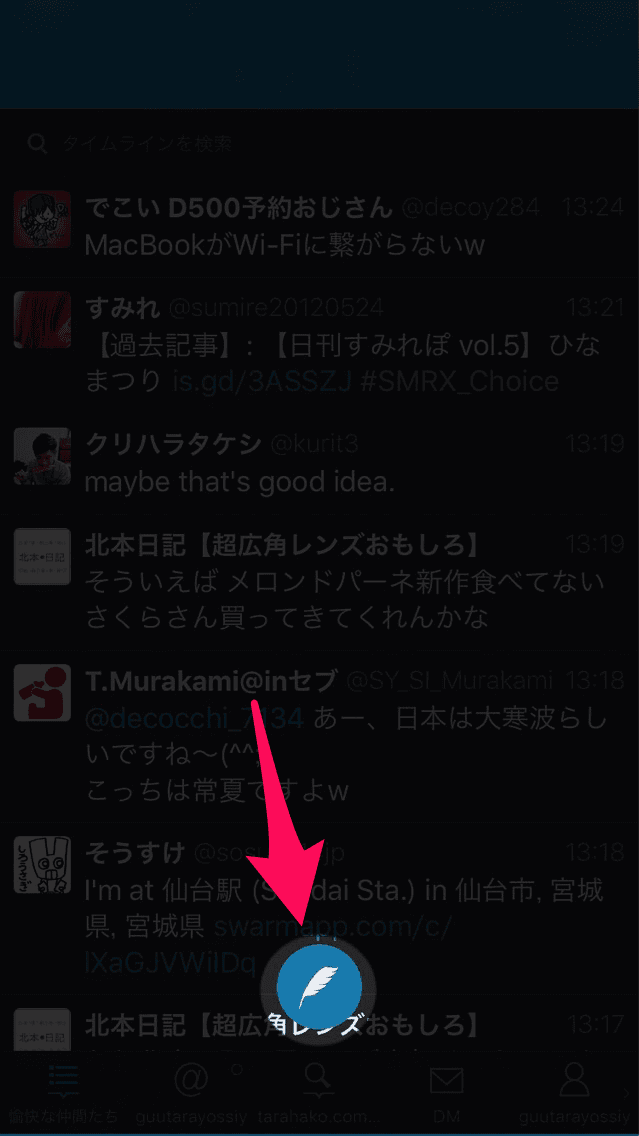
まずは画面中央にある羽マークのボタンからツイートの投稿画面を開きます。
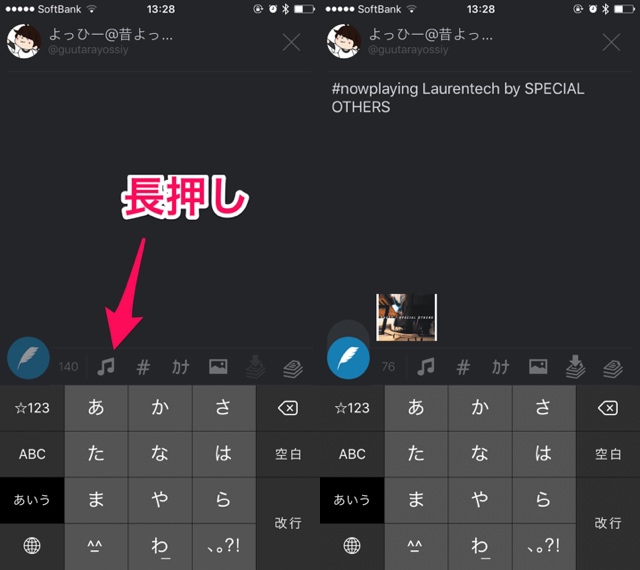
投稿画面に表示されている音符ボタンを長押しすると、再生中の楽曲名とアルバムアートワークを投稿画面にセットされます
もちろん「#nowplaying」のハッシュタグもばっちりセットされてますね!
あとは羽を上にスワイプすれば投稿完了!
あっという間に「#nowplaying」が出来ました!
アートワーク無しの#nowplaying
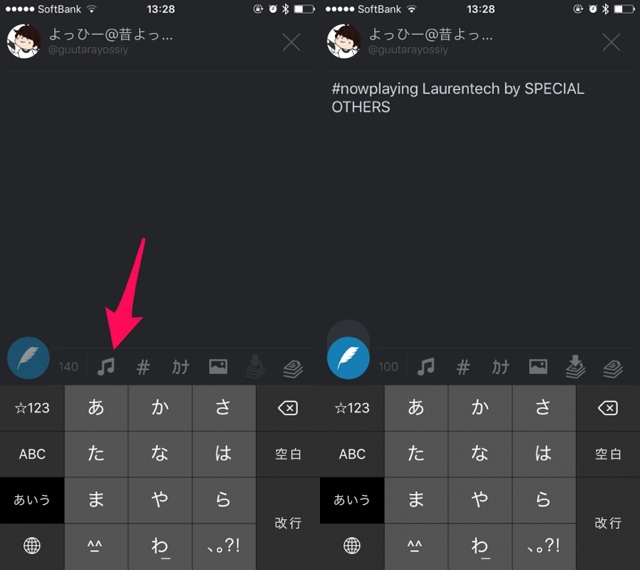
アートワークなしの場合は、音符ボタンを長押しではなく、ただ押すだけ!
簡単です!
音符ボタンがない場合
ツイートの投稿画面に音符ボタンがない場合、設定からボタンが有効になっているか確認してみてください。
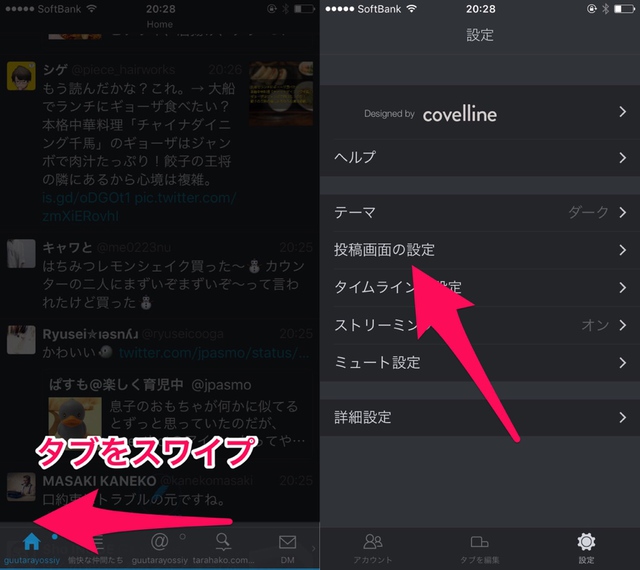
まずは、メイン画面下部のタブがある部分をスワイプして左のページを開きます。
設定関連の画面が開いたら、右下の設定タブを選択して、「投稿画面の設定」をタップします。
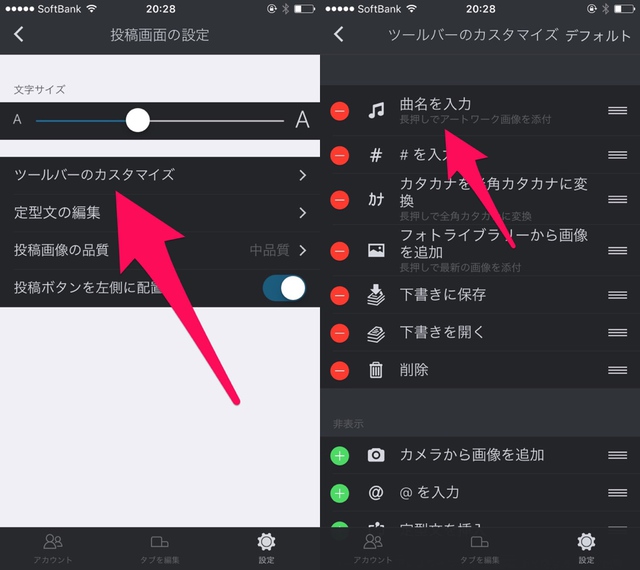
「投稿画面の設定」から「ツールバーのカスタマイズ」を選んで、投稿画面に表示されるボタンの設定を編集します
投稿画面のツールバーに配置するボタンの選択画面になるので、もし、音符が表示されていなければ「+」を押してボタンをツールバーに追加すれば設定完了です!
投稿画面に表示するボタンの順序は右側の三本線を押しながら項目を上げに動かせば変更できます!
他にも便利な機能がいっぱいで「feather」から離れられない。
本記事では「#nowplaying」ツイートに焦点を当ててみましたが、この「feather」というアプリ、想像以上に使いやすい!
今までTweetbotを愛用していた僕ですが、「feather」ではタブが自分好みにカスタマイズ出来るところが気に入って乗り換えました。
細かい使用レビューはまたのちほど記事にするとして、「#nowplaying」ツイートをTwitterクライアントからツイートするなら「feather」がとにかくいい感じです。